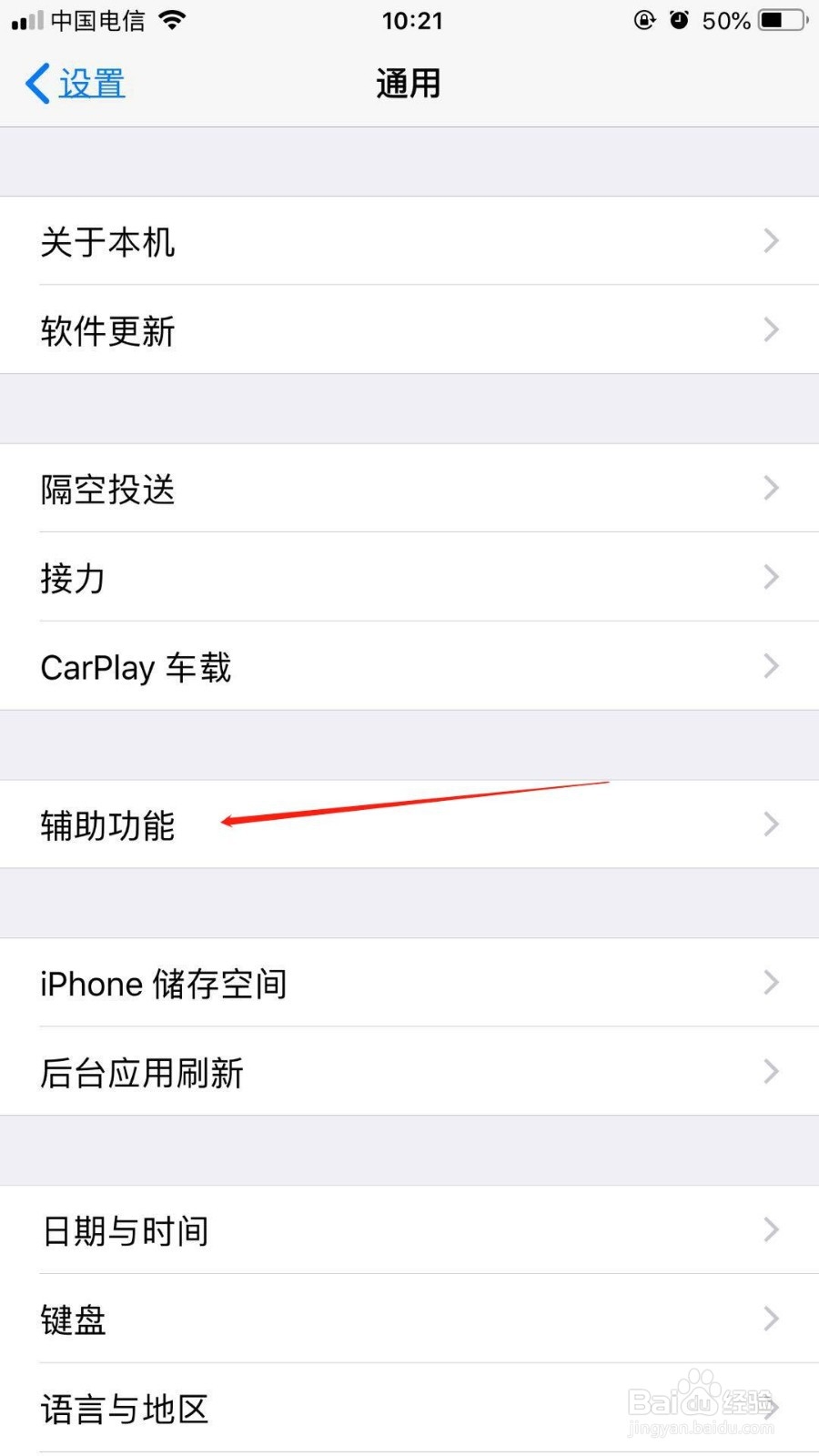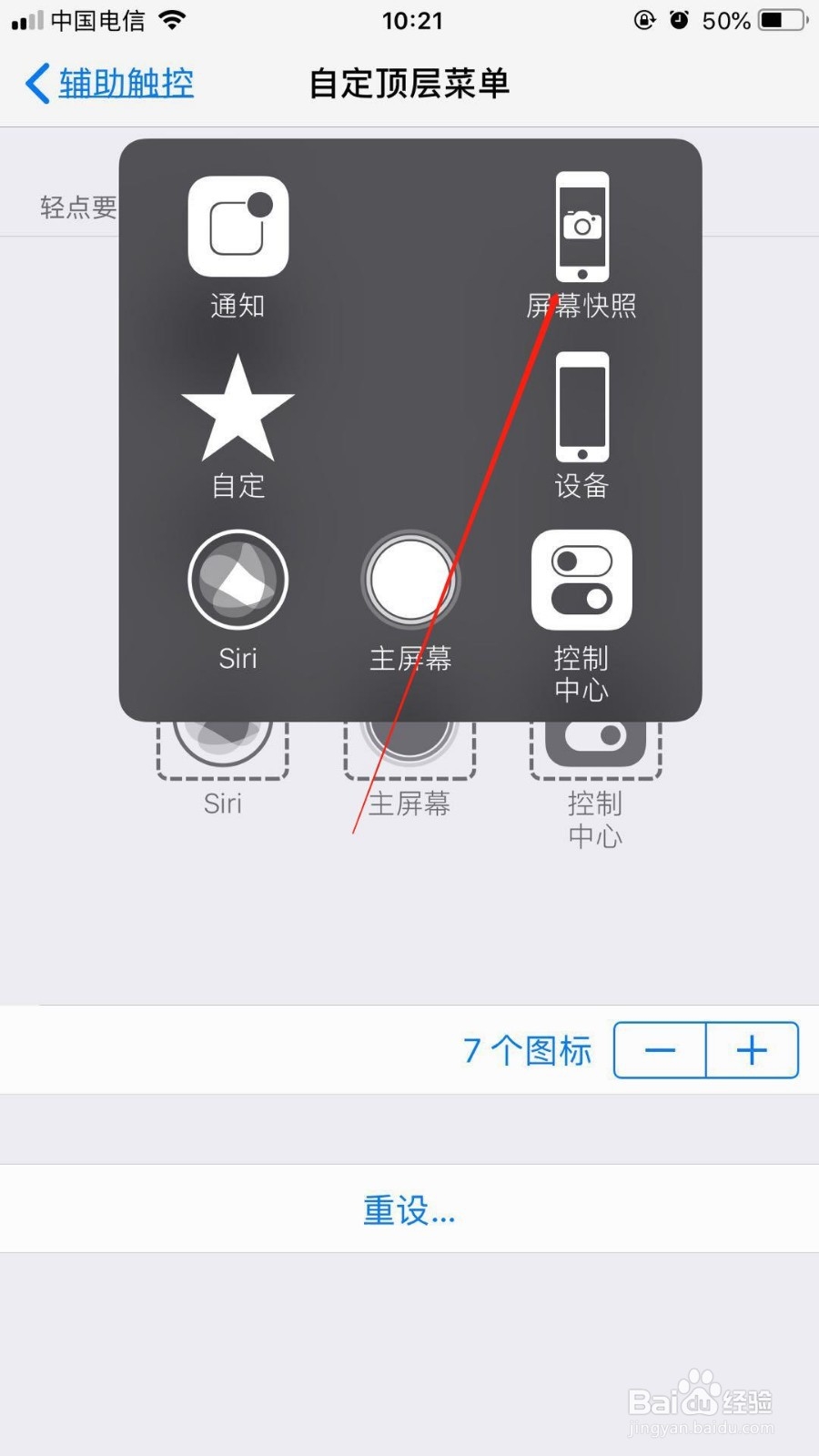苹果6splus中我们如何通过小白圈来进行截图
1、首先我们点击手机桌面“设置”打开,如下图
2、接着在打开的页面中点击“通用”,如下图
3、然后在通用页面中点击“辅助功能”,如下图
4、然后选择“辅助触控”打开,如下图
5、接着点击“自定顶层菜单”,如下图
6、这时在该页面中点击“+”,如下图
7、然后点击在“图标”中点击+打开,如下图
8、接着勾选“屏幕”快照,再点击“完成”。如下图
9、最后返回我们点击小白圈,在弹出的窗口中直接点击“屏幕快照”即可截图。
声明:本网站引用、摘录或转载内容仅供网站访问者交流或参考,不代表本站立场,如存在版权或非法内容,请联系站长删除,联系邮箱:site.kefu@qq.com。